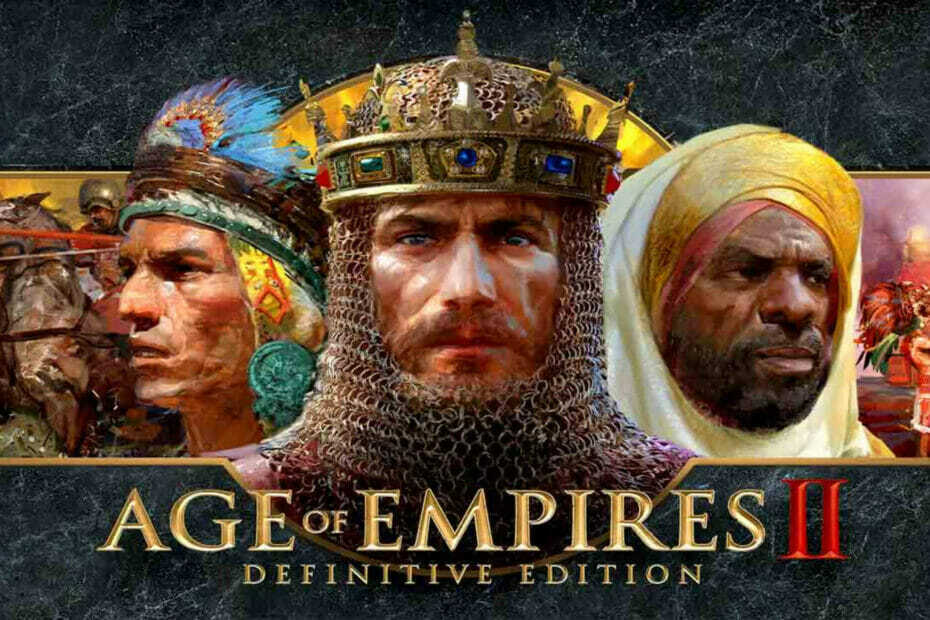- หากคุณใช้ระบบปฏิบัติการ Windows เวอร์ชันเก่า Microsoft Security Essentials จะคอยอัปเดตพีซีของคุณด้วยคำจำกัดความไวรัสล่าสุด
- อย่างไรก็ตาม ผู้ใช้หลายรายรายงานว่าพวกเขากำลังเผชิญกับข้อผิดพลาดในการอัปเดต Microsoft Security Essentials ทำให้ไม่สามารถติดตั้งข้อกำหนดไวรัสล่าสุดได้
- คุณสามารถใช้คู่มือนี้และปฏิบัติตามคำแนะนำที่กล่าวถึงเพื่อแก้ไขปัญหาได้

Xติดตั้งโดยคลิกดาวน์โหลดไฟล์
ซอฟต์แวร์นี้จะซ่อมแซมข้อผิดพลาดทั่วไปของคอมพิวเตอร์ ปกป้องคุณจากการสูญหายของไฟล์ มัลแวร์ ความล้มเหลวของฮาร์ดแวร์ และปรับแต่งพีซีของคุณเพื่อประสิทธิภาพสูงสุด แก้ไขปัญหาพีซีและลบไวรัสทันทีใน 3 ขั้นตอนง่ายๆ:
- ดาวน์โหลด Restoro PC Repair Tool ที่มาพร้อมกับสิทธิบัตรเทคโนโลยี (มีสิทธิบัตร ที่นี่).
- คลิก เริ่มสแกน เพื่อค้นหาปัญหาของ Windows ที่อาจทำให้เกิดปัญหากับพีซี
- คลิก ซ่อมทั้งหมด เพื่อแก้ไขปัญหาที่ส่งผลต่อความปลอดภัยและประสิทธิภาพของคอมพิวเตอร์ของคุณ
- Restoro ถูกดาวน์โหลดโดย 0 ผู้อ่านในเดือนนี้
การรักษา ระบบปฏิบัติการ Windows ที่ทันสมัย มีประโยชน์มากมาย ก่อนอื่น คุณสามารถเข้าถึง คุณสมบัติล่าสุดทั้งหมด ที่ไมโครซอฟต์นำเสนอ
ประการที่สอง การอัปเดตล่าสุดยังมาพร้อมกับการแก้ไขข้อบกพร่อง ทำให้พีซีของคุณปราศจากข้อบกพร่องและข้อบกพร่องที่พีซีของคุณอาจมีก่อนการอัปเดตล่าสุด
ข้อดีอีกประการหนึ่งคือ Microsoft Update ล่าสุดทำงานโดยอัตโนมัติด้วย Microsoft Security Essentials. เพื่อให้แน่ใจว่าพีซีที่ใช้ Windows ของคุณมีข้อกำหนดไวรัสและสปายแวร์ล่าสุดติดตั้งอยู่ ซึ่งช่วยปกป้องคุณจากไวรัสหรือมัลแวร์
อย่างไรก็ตาม เมื่อพยายามอัปเดต Microsoft Security Essentials หากคุณพบข้อความที่ระบุว่าการอัปเดตล้มเหลว อาจเป็นปัญหาเล็กน้อย
สาเหตุหลักเนื่องจากคุณจะสูญเสียสิ่งจำเป็นและข้อดีทั้งหมดที่การอัปเดตล่าสุดนำมา เนื่องจากพีซีของคุณจะไม่สามารถติดตั้งการอัปเดตล่าสุดได้
หากคุณพบข้อผิดพลาดในการอัปเดต Microsoft Security Essentials บนพีซีที่ใช้ Windows ของคุณ และคุณกำลังมองหาวิธีแก้ไขปัญหา แสดงว่าคุณมาถูกที่แล้ว
ในคู่มือนี้ เราจะให้โซลูชันที่มีประสิทธิภาพบางอย่างแก่คุณ ซึ่งสามารถช่วยคุณแก้ไขข้อผิดพลาดในการอัปเดต Microsoft Security Essentials ให้เราตรวจสอบพวกเขา
อาการของข้อผิดพลาดการอัปเดต Microsoft Security Essentials คืออะไร
ดังที่กล่าวไว้ Microsoft Security Essentials อาศัย Microsoft Updates เพื่ออัปเดตข้อกำหนดการป้องกันไวรัสสามครั้งต่อวัน
Microsoft Security Essentials หรือ MSE อาจมีปัญหากับการอัปเดตอัตโนมัติในบางครั้ง วิธีแก้ไขคือคุณสามารถติดตั้งการอัปเดตได้ด้วยตนเอง
แต่การมีตัวเลือกในการอัปเดตโดยอัตโนมัติจะทำให้งานหนึ่งรายการไม่อยู่ในรายการ ดังนั้นคุณไม่จำเป็นต้องตรวจสอบการอัปเดตด้วยตนเองและติดตั้งทีละรายการ
มีอาการทั่วไปบางประการของข้อผิดพลาดในการอัปเดต Microsoft Security Essentials ได้แก่:
- ข้อความแสดงข้อผิดพลาดแจ้งว่าไม่สามารถติดตั้งการอัปเดตได้
- ข้อความแสดงข้อผิดพลาดแจ้งว่าการอัปเดตอัตโนมัติสำหรับ Microsoft Security Essentials ล้มเหลว
- ข้อความแสดงข้อผิดพลาดที่ระบุว่าไม่สามารถดาวน์โหลดการอัปเดตได้เนื่องจากไม่มีการเชื่อมต่ออินเทอร์เน็ต
- พีซีของคุณไม่สามารถตรวจสอบการอัปเดต MSE ล่าสุดโดยอัตโนมัติ
- คุณได้รับข้อความแสดงข้อผิดพลาดว่ามีการติดตั้งโปรแกรมปรับปรุงข้อกำหนดไวรัสและสปายแวร์แล้ว
ฉันจะแก้ไขข้อผิดพลาดการอัปเดต Microsoft Security Essentials ได้อย่างไร
1. เรียกใช้ตัวแก้ไขปัญหา Windows Update
- กด ชนะ + ฉัน ปุ่มร่วมกันเพื่อเปิด การตั้งค่า.
- ภายใต้ ระบบ, เลื่อนลงมาและคลิกที่ แก้ไขปัญหา.

- เลือก เครื่องมือแก้ปัญหาอื่น ๆ.

- ตี วิ่ง ปุ่มถัดจาก Windows Update.

- เครื่องมือแก้ปัญหาจะค้นหาข้อผิดพลาดใดๆ
- เมื่อการวินิจฉัยเสร็จสิ้น ระบบจะแจ้งให้คุณดำเนินการเพื่อแก้ไขปัญหา
- หลังจากกระบวนการแก้ไขปัญหาเสร็จสิ้น ให้รีสตาร์ทพีซีของคุณ
ตัวแก้ไขปัญหาของ Windows เป็นเครื่องมือที่ยอดเยี่ยมที่ช่วยตรวจหาปัญหาและแก้ไขปัญหาทั่วไปที่คุณอาจมีในพีซีของคุณ
เมื่อใช้ตัวแก้ไขปัญหา Windows Update ระบบของคุณจะค้นหาวิธีแก้ไขปัญหานี้โดยอัตโนมัติและแจ้งให้คุณดำเนินการเพื่อแก้ไขปัญหาในมือ
2. ใช้ซอฟต์แวร์พิเศษ

มีโอกาสเกิดขึ้นเนื่องจากไฟล์ระบบเสียหาย คุณจึงประสบปัญหา Microsoft Security Essentials ไม่อัปเดตข้อผิดพลาดในพีซีของคุณ
เคล็ดลับจากผู้เชี่ยวชาญ: ปัญหาพีซีบางอย่างแก้ไขได้ยาก โดยเฉพาะอย่างยิ่งเมื่อพูดถึงที่เก็บที่เสียหายหรือไฟล์ Windows ที่หายไป หากคุณกำลังมีปัญหาในการแก้ไขข้อผิดพลาด ระบบของคุณอาจเสียหายบางส่วน เราแนะนำให้ติดตั้ง Restoro ซึ่งเป็นเครื่องมือที่จะสแกนเครื่องของคุณและระบุว่ามีข้อผิดพลาดอะไร
คลิกที่นี่ เพื่อดาวน์โหลดและเริ่มการซ่อมแซม
ในขณะที่มีเครื่องมือ Windows ในตัวที่มีความสามารถมากมายที่สามารถช่วยคุณในการตรวจจับและ การแก้ไขไฟล์ระบบที่เสียหายหรือผิดพลาด เราขอแนะนำให้คุณใช้ซอฟต์แวร์บุคคลที่สามที่เชื่อถือได้ เรียกว่า ร้านอาหาร.
Restoro เชี่ยวชาญในการแก้ไขข้อผิดพลาดหลายอย่างบนพีซีของคุณ เช่น การแก้ไขไฟล์ระบบที่เสียหาย ตรวจหาข้อผิดพลาด และแทนที่ด้วยไฟล์ใหม่ เครื่องมือนี้มีประโยชน์เนื่องจากใช้งานได้ง่ายและไม่เกี่ยวข้องกับช่วงการเรียนรู้
ซอฟต์แวร์นี้มาพร้อมกับคุณสมบัติที่จำเป็นทั้งหมดในการตรวจจับและแก้ไขข้อผิดพลาดที่เกี่ยวข้องกับระบบ ลองดูและดูว่าสามารถแก้ปัญหาของคุณหรือไม่
⇒ รับ Restoro
3. รีเซ็ตการตั้งค่า Internet Explorer ของคุณ
- เปิด เริ่ม เมนู.
- ค้นหา ตัวเลือกอินเทอร์เน็ต และเปิดมัน

- เปลี่ยนไปที่ ขั้นสูง แท็บ

- ภายใต้ รีเซ็ต Internet Explorer, คลิก รีเซ็ต.

- คลิกที่ รีเซ็ต อีกครั้ง.
- เมื่อกระบวนการรีเซ็ต Internet Explorer เสร็จสิ้น ให้คลิกที่ ตกลง.
- รีสตาร์ทพีซีของคุณ
เมื่อคุณรีเซ็ตการตั้งค่าอินเทอร์เน็ต จะเป็นการลบไฟล์ชั่วคราวหรือแคช คุกกี้ และประวัติการท่องเว็บทั้งหมด พร้อมกับรหัสผ่านที่บันทึกไว้ทั้งหมดของคุณ
สำหรับผู้ใช้จำนวนมาก การรีเซ็ตการตั้งค่า Internet Explorer ช่วยแก้ไขข้อผิดพลาดการอัปเดต Microsoft Security Essentials
4. ลบโฟลเดอร์การกระจายซอฟต์แวร์
- คลิกที่ เริ่ม เมนู.
- ค้นหา พร้อมรับคำสั่ง และเรียกใช้เป็น ผู้ดูแลระบบ.

- พิมพ์คำสั่งด้านล่างแล้วกด เข้า เพื่อหยุด บริการ Windows Update.
หยุดสุทธิ wuauserv - ดำเนินการคำสั่งด้านล่างเพื่อหยุด พื้นหลังบริการโอนอัจฉริยะ.
บิตหยุดสุทธิ
- ตอนนี้ตรงไปที่ C:>Windows>โฟลเดอร์ SoftwareDistribution.
- กด Ctrl + อา เพื่อเลือกไฟล์ทั้งหมดภายใน โฟลเดอร์การกระจายซอฟต์แวร์ แล้วกด เดล ปุ่มเพื่อลบ

- รีสตาร์ทพีซีของคุณ
- เปิดพรอมต์คำสั่งอีกครั้งและเรียกใช้คำสั่งด้านล่างเพื่อรีสตาร์ท บริการ Windows Update.
เริ่มต้นสุทธิ wuauserv - พิมพ์คำสั่งด้านล่างแล้วกด เข้า ที่จะเริ่มต้นใหม่ พื้นหลังบริการโอนอัจฉริยะ.
บิตเริ่มต้นสุทธิ
ดิ โฟลเดอร์การกระจายซอฟต์แวร์ มีไฟล์ชั่วคราวที่เกี่ยวข้องกับ Windows Updates เมื่อคุณลบไฟล์ทั้งหมดภายในโฟลเดอร์นี้ Windows จะกำหนดค่าโฟลเดอร์ใหม่และดาวน์โหลดไฟล์ที่จำเป็นทั้งหมด โดยหวังว่าจะแก้ไขข้อผิดพลาดในการอัปเดต Microsoft Security Essentials
5. ตั้งวันที่และเวลาที่ถูกต้องของพีซีของคุณ
- กด ชนะ + ฉัน ที่จะเปิด การตั้งค่า.
- เลือก เวลาและภาษา จากบานหน้าต่างด้านซ้าย

- เลือก วันเวลา ตัวเลือก.

- ตรวจสอบให้แน่ใจว่าได้สลับบน ตั้งเวลาอัตโนมัติ ตัวเลือก.

Microsoft Security Essentials จะแสดงข้อผิดพลาดหากไม่ได้ตั้งค่าวันที่และเวลาบนพีซีของคุณอย่างถูกต้อง
ด้วยขั้นตอนข้างต้น คุณสามารถตรวจสอบและตั้งวันที่และเวลาที่ถูกต้องและอาจแก้ไขปัญหาได้
6. เปลี่ยนชื่อโฟลเดอร์การกระจายซอฟต์แวร์
- คลิกที่ เริ่ม เมนู.
- ค้นหา พร้อมรับคำสั่ง และเรียกใช้เป็น ผู้ดูแลระบบ.

- พิมพ์คำสั่งด้านล่างแล้วกด เข้า.
ซีดี% ลม% - ดำเนินการคำสั่งด้านล่าง ren SoftwareDistribution SDTemp
- ทางออก พร้อมรับคำสั่ง.
- รีบูตเครื่องพีซีของคุณ
7. รีเซ็ตเอ็นจิ้นการอัปเดตโปรแกรมป้องกันไวรัสของ Microsoft
- คลิกที่ เริ่ม เมนู.
- ค้นหา พร้อมรับคำสั่ง และเรียกใช้เป็น ผู้ดูแลระบบ.

- ดำเนินการคำสั่งด้านล่างทีละรายการ และกด Enter หลังจากแต่ละคำสั่ง
ซีดี/ไฟล์โปรแกรมซีดี\สิ่งสำคัญในการรักษาความปลอดภัยของไมโครซอฟต์Mpcmdrun -removedefinitions -allทางออก - รีบูตเครื่องพีซีของคุณ
ตอนนี้คุณสามารถเปิด Microsoft Security Essentials แล้วสลับไปที่ อัปเดต แท็บและคลิก อัปเดต. สิ่งนี้ควรแก้ไขปัญหา
Microsoft ได้ยุติการสนับสนุน Microsoft Security Essentials ในวันที่ 14 มกราคม 2020 ซึ่งหมายความว่าไม่สามารถดาวน์โหลดด้วยตนเองได้อีกต่อไป
อย่างไรก็ตาม Microsoft จะยังคงเผยแพร่การอัปเดตลายเซ็นสำหรับ Microsoft Security Essentials ต่อไปเพื่อสนับสนุนระบบจนถึงปี 2023
ดังนั้น ไม่เพียงแต่เราเท่านั้น แต่ Microsoft ยังแนะนำด้วยว่าคุณควรย้ายไปยังระบบปฏิบัติการ Windows 11 ล่าสุดเป็น รับการอัปเดตความปลอดภัยล่าสุดอย่างต่อเนื่อง และเพลิดเพลินไปกับฟีเจอร์ล่าสุดทั้งหมดที่ Microsoft มีให้
แจ้งให้เราทราบในความคิดเห็นด้านล่างซึ่งวิธีการข้างต้นซึ่งช่วยให้คุณแก้ไขข้อผิดพลาดในการอัปเดต Microsoft Security Essentials
 ยังคงมีปัญหา?แก้ไขด้วยเครื่องมือนี้:
ยังคงมีปัญหา?แก้ไขด้วยเครื่องมือนี้:
- ดาวน์โหลดเครื่องมือซ่อมแซมพีซีนี้ ได้รับการจัดอันดับยอดเยี่ยมใน TrustPilot.com (การดาวน์โหลดเริ่มต้นในหน้านี้)
- คลิก เริ่มสแกน เพื่อค้นหาปัญหาของ Windows ที่อาจทำให้เกิดปัญหากับพีซี
- คลิก ซ่อมทั้งหมด เพื่อแก้ไขปัญหาเกี่ยวกับเทคโนโลยีที่จดสิทธิบัตร (ส่วนลดพิเศษสำหรับผู้อ่านของเรา)
Restoro ถูกดาวน์โหลดโดย 0 ผู้อ่านในเดือนนี้